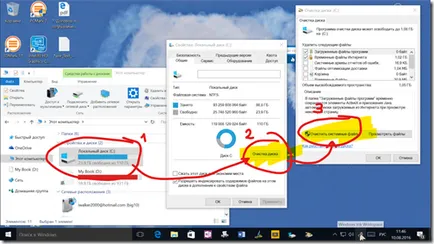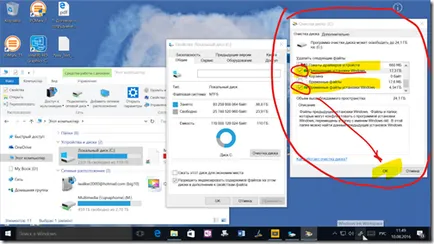Как да изтриете папка, след обновяване на прозорци на 10-та годишнина обновяване и пречистен Игор - проходилка -

Как да премахнете папката Windows.old След надграждане до Windows 10-годишнина Актуализиране и чист C: диск
Dlyaudaleniya Windows.old папка, отидете в Настройки, а след това - в раздела за System.
В лявата колона, щракнете върху Settings System Storage и в отворилия се прозорец в дясно - от списъка с устройства, изберете диск C:
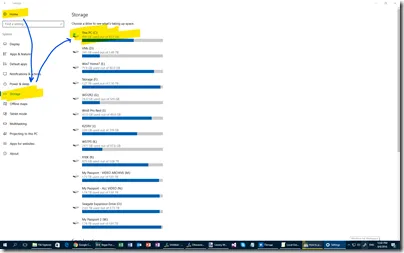
Отваря се нов прозорец с размера на окупираните райони на диск C., изчакайте, докато системата е зает сканиране и брои.
От списъка с съхранява раздел типове данни "временни файлове"
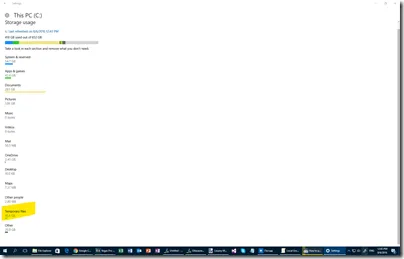
и в новия прозорец изберете "предишната версия на Windows" (ако решите да почистите други папки, например - "Временни файлове" или "кошница") и кликнете върху бутона по-долу "Изтриване на файлове" ....
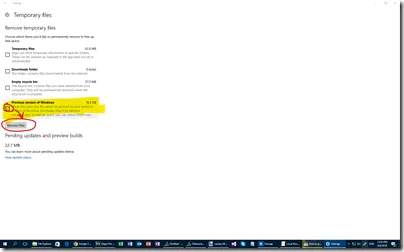
И остава само да чакаме за пълното премахване на Windows.OLD система - която се сигнализира с въртящ се в близост до бутона "Изтриване на файлове" дисплей. В този случай, можете да продължите да работите с други приложения / задачи в Windows.